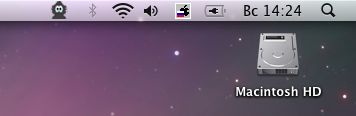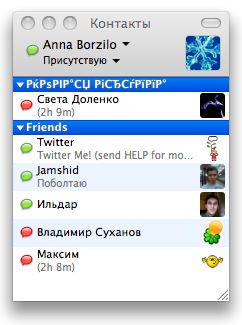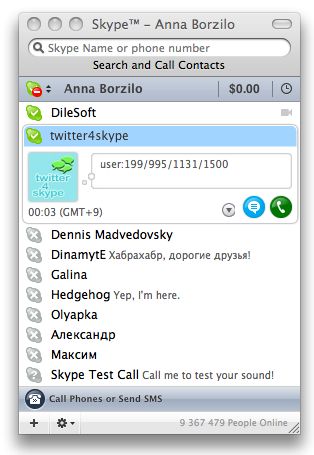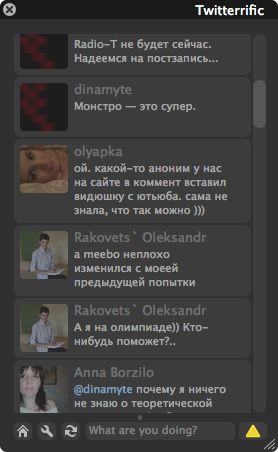Для начала хочу всех поблагодарить за внимание к моим достаточно пространным дилетантским обзорам, за ваши дополнения, уточнения, исправления и комментарии. Я очень надеюсь, что так будет и дальше:)
Это продолжения цикла статей “Как я пересаживалась на Мак”. Уже написаны Часть 1 и Часть 2, теперь вот решилась опубликовать Часть 3, чтобы хотя бы частично ответить на новые вопросы, в частности, на очень интересные вопросы от SmartySmarty, появившиеся уже к концу обсуждения второй статьи. В этой части я расскажу про общение: общение при помощи различных интернет-мессенджеров и общение с другими компьютерами в локальной / корпоративной сети.
Я уже немногим более месяца на Маке, но всевозможные бесконечные дела и вечная занятость не давали попробовать все его возможности. После вопросов SmartySmarty мне самой стало интересно, как же будет вести себя мой Мак в корпоративной сети, поэтому в пятницу был его небольшой выход в свет. Заранее хочу предупредить: не берите свой мак на работу, если ваши коллеги еще не видели яблочных компьютеров — это чревато срывом рабочего процесса:) Ко мне все подходили по очереди и восторгались “ой, какое оно маленькое! какое оно беленькое!”, при чем люди в большинстве своем компьютерами не интересующиеся. Хорошо хоть, что это была пятница, настроение у всех тоже пятничное в ожидании выходных и отчасти праздничное (отмечали день рождения сотрудника), так что обошлось без особых потерь в производительности (или по крайней мере, они были не полностью по моей вине).
Итак, пришла я на работу и первым делом полезла подключать интернет. Включила Ethernet кабель в соответствующий разъем на ноутбуке, дальше зашла с Системные настройки > Сеть > выбрала вкладку Ethernet, конфигурация > Вручную, прописала все нужные настройки (IP-адрес, маску подсети, маршрутизатор, DNS-сервер, домен поиска). Следует сказать, что в моем случае DNS-сервер = маршрутизатор = домен поиска.
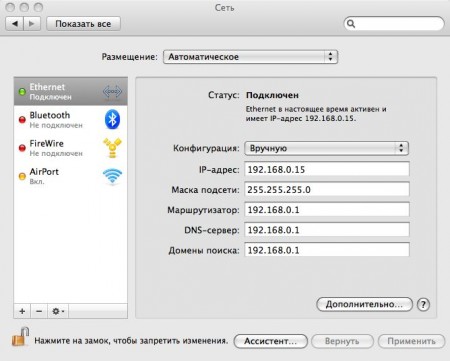
Вы спросите, где брать эти настройки? Я расскажу, предполагая, что ваша основная машина Windows. Мне известно, как минимум два способа. Надо зайти в Сетевые подключения (Пуск > Настройка > Панель управления > Сетевые подключения — это на XP, к сожалению, где их искать на Висте, я не знаю). Далее выбираем сетевое подключение, заходим в его Свойства, в появившемся списке выбираем “Протокол Интернета TCP/IP” и снова выбираем Свойства. Там как раз и прописаны все ваши настройки, которые надо перенести на Мак. Либо, более коротких способ (для тех, кто не боится “страшной, черной консоли”). Собственно, надо вызвать Терминал и набрать ipconfig /all, и вуаля — вот они все ваши настройки.
После того, как все настройки прописаны, Интернет заработал, все включенные компьютеры в сети появились слева в Панели навигации Finder’а в разделе Общий доступ.
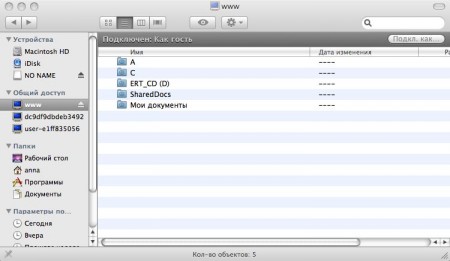
В общем, мой Мак отлично подружился с компьютерами в сети, увидел все расшаренные (Shared) папки. При желании, можно было зайти посмотреть, что там у кого на жестком диске происходит.

Так что, можете быть спокойны с этим проблем не возникнет, все очень просто. Вот с чем у меня возникли проблемы — так это с локальным принтером. Мак его видел, находил, но документы не распечатывались. Приходилось все сбрасывать в папки Shared на другом компьютере и распечатывать уже оттуда *( Я все же считаю, что это не столько проблема Мака, сколько проблема “кривизны моих рук”. А если серьезно, то явно сказалось отсутствие нашего администратора на рабочем месте (по уважительной причине, конечно). Я уверена, что он бы мне обязательно помог разобраться, что куда прописывать в настройках, и как именно правильно выйти на этот принтер. Я же по незнанию этого всего, настройки закрыла после пары неудачных попыток. В защиту Мака могу сказать, что и на Windows это не так-то просто у нас делается. В общем, с первого раза не получилось, я обязательно попробую еще раз и напишу, как все прошло.
Не верьте всем, кто говорит, что на Маках мало программ. По крайней мере, в области всевозможных программ для общения в Интернете Маки недостатка не испытывают :) Я расскажу, какими именно я пользуюсь.
Небольшое лирическое отступление: я обычно сторонник использования какой-либо одной программы, которая все умеет делать и вообще умница-разумница и на все руки мастер. Поэтому, мне очень не хотелось ставить целую кучу не понятно для чего нужных интернет-мессенджеров. Теперь они у меня стоят все нижеперечисленные, и я ими всеми пользуюсь, за исключением разве что iChat. Итак, мой рейтинг:

Без преувеличения могу сказать, что это моя самая любимая программа для Мака :) До того, как я с ней познакомилась, я читала об этой программке много восторженных отзывов и пребывала в твердой уверенности, что она идет в комплекте с другими предустановленными программами “изкоробки”, и очень удивилась, когда оказалось, что это не так. Тем не менее, не расстраивайтесь, Адиум — это “бесплатная программа обмена мгновенными сообщениями для Mac OS X, выпущенная по лицензии GNU GPL”. Список поддерживаемых сервисов:
Это продолжения цикла статей “Как я пересаживалась на Мак”. Уже написаны Часть 1 и Часть 2, теперь вот решилась опубликовать Часть 3, чтобы хотя бы частично ответить на новые вопросы, в частности, на очень интересные вопросы от SmartySmarty, появившиеся уже к концу обсуждения второй статьи. В этой части я расскажу про общение: общение при помощи различных интернет-мессенджеров и общение с другими компьютерами в локальной / корпоративной сети.
МАК И ЛОКАЛЬНАЯ СЕТЬ
Я уже немногим более месяца на Маке, но всевозможные бесконечные дела и вечная занятость не давали попробовать все его возможности. После вопросов SmartySmarty мне самой стало интересно, как же будет вести себя мой Мак в корпоративной сети, поэтому в пятницу был его небольшой выход в свет. Заранее хочу предупредить: не берите свой мак на работу, если ваши коллеги еще не видели яблочных компьютеров — это чревато срывом рабочего процесса:) Ко мне все подходили по очереди и восторгались “ой, какое оно маленькое! какое оно беленькое!”, при чем люди в большинстве своем компьютерами не интересующиеся. Хорошо хоть, что это была пятница, настроение у всех тоже пятничное в ожидании выходных и отчасти праздничное (отмечали день рождения сотрудника), так что обошлось без особых потерь в производительности (или по крайней мере, они были не полностью по моей вине).
Итак, пришла я на работу и первым делом полезла подключать интернет. Включила Ethernet кабель в соответствующий разъем на ноутбуке, дальше зашла с Системные настройки > Сеть > выбрала вкладку Ethernet, конфигурация > Вручную, прописала все нужные настройки (IP-адрес, маску подсети, маршрутизатор, DNS-сервер, домен поиска). Следует сказать, что в моем случае DNS-сервер = маршрутизатор = домен поиска.
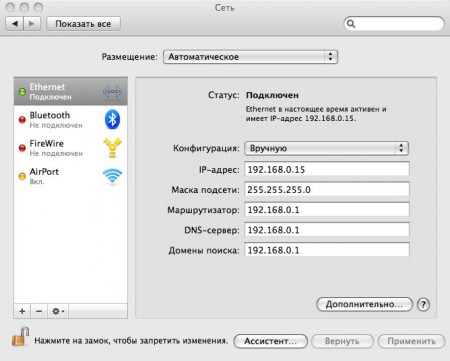
Вы спросите, где брать эти настройки? Я расскажу, предполагая, что ваша основная машина Windows. Мне известно, как минимум два способа. Надо зайти в Сетевые подключения (Пуск > Настройка > Панель управления > Сетевые подключения — это на XP, к сожалению, где их искать на Висте, я не знаю). Далее выбираем сетевое подключение, заходим в его Свойства, в появившемся списке выбираем “Протокол Интернета TCP/IP” и снова выбираем Свойства. Там как раз и прописаны все ваши настройки, которые надо перенести на Мак. Либо, более коротких способ (для тех, кто не боится “страшной, черной консоли”). Собственно, надо вызвать Терминал и набрать ipconfig /all, и вуаля — вот они все ваши настройки.
После того, как все настройки прописаны, Интернет заработал, все включенные компьютеры в сети появились слева в Панели навигации Finder’а в разделе Общий доступ.

В общем, мой Мак отлично подружился с компьютерами в сети, увидел все расшаренные (Shared) папки. При желании, можно было зайти посмотреть, что там у кого на жестком диске происходит.

Так что, можете быть спокойны с этим проблем не возникнет, все очень просто. Вот с чем у меня возникли проблемы — так это с локальным принтером. Мак его видел, находил, но документы не распечатывались. Приходилось все сбрасывать в папки Shared на другом компьютере и распечатывать уже оттуда *( Я все же считаю, что это не столько проблема Мака, сколько проблема “кривизны моих рук”. А если серьезно, то явно сказалось отсутствие нашего администратора на рабочем месте (по уважительной причине, конечно). Я уверена, что он бы мне обязательно помог разобраться, что куда прописывать в настройках, и как именно правильно выйти на этот принтер. Я же по незнанию этого всего, настройки закрыла после пары неудачных попыток. В защиту Мака могу сказать, что и на Windows это не так-то просто у нас делается. В общем, с первого раза не получилось, я обязательно попробую еще раз и напишу, как все прошло.
COMMUNICATION
Не верьте всем, кто говорит, что на Маках мало программ. По крайней мере, в области всевозможных программ для общения в Интернете Маки недостатка не испытывают :) Я расскажу, какими именно я пользуюсь.
Небольшое лирическое отступление: я обычно сторонник использования какой-либо одной программы, которая все умеет делать и вообще умница-разумница и на все руки мастер. Поэтому, мне очень не хотелось ставить целую кучу не понятно для чего нужных интернет-мессенджеров. Теперь они у меня стоят все нижеперечисленные, и я ими всеми пользуюсь, за исключением разве что iChat. Итак, мой рейтинг:
ADIUM

Без преувеличения могу сказать, что это моя самая любимая программа для Мака :) До того, как я с ней познакомилась, я читала об этой программке много восторженных отзывов и пребывала в твердой уверенности, что она идет в комплекте с другими предустановленными программами “изкоробки”, и очень удивилась, когда оказалось, что это не так. Тем не менее, не расстраивайтесь, Адиум — это “бесплатная программа обмена мгновенными сообщениями для Mac OS X, выпущенная по лицензии GNU GPL”. Список поддерживаемых сервисов:
- AOL Instant Messenger (включая ICQ и .Mac)
Jabber (включая Google Talk и LiveJournal)
MSN Messenger
Yahoo! Messenger (включая Yahoo! Japan)
Bonjour (совсестимый с iChat)
MySpace IM
Gadu-Gadu
Novell Groupwise
QQ
Lotus Sametime

Более детально почитать про Адиум можно на сайте разработчиков.
Скачать Адиум можно здесь.
Мои впечатления — я просто ее фанат, влюбилась в зеленого утенка с первого взгляда:) Очень красивая, очень удобная, оформленная в яблочной стиле, функциональная программа. Новые чаты открываются в табах. Много места не занимает, обычно прячется наверх. И самое главное, избавляет меня от множества других интренет-мессенджеров, за что огромное спасибо ей и ее разработчикам.

Из того, что мне известно под Windows, ближе всего напоминает QIP Infium, потому что позволяет, добавлять несколько различных типов учетных записей как для себя, так и для контакта / человека, с которым общаетесь (например, ICQ и Jabber), при этом обе учетные записи объединяются в один контакт. Все это отлично связано с Адресной книгой. Например, я стараюсь запоминать имена людей, с которыми общаюсь, а не ники, поэтому когда человек из Списка контактов добавлен в Адресную книгу и сделаны записи в соответствующем поле, то в Адиуме он уже появляется под своим настоящим именем, а не ником. (Хотя недавно заметила, что не всегда программа объединяет несколько контактов одного и того же человека в один, видимо, руководствуется какой-то странной логикой). Выглядит это так:

SKYPE

Моя вторая любимая программа. Да, для Маков она тоже есть. Выглядит, как родное маковское приложение (отлично маскируется), по функциональности ни чем не уступает версии для Windows.

Окно чата выглядит следующим образом:

Более подробно почитать о Скайпе можно здесь и, конечно же, в Вики.
Скачать версию для Маков можно на официальном сайте.
Мои впечатления: я с ужасом замечаю, что постепенно я общаюсь по скайпу все больше и больше, на много больше, чем по мобильному и городскому телефонам вместе взятым, а мой ноутбук превращается в такой себе интернет-коммуникатор. Куда катится мир? %) Это при том, что раньше мне Скайп как-то не особо нравился, и я не понимала, зачем мне оно вообще нужно.
И наконец, “the last, but not the least”…
TWITTERRIFIC

Еще одна моя большая любовь в сфере Интернет-мессенджеров. Я тоже сначала не понимала, зачем мне оно нужно, что с ним делать, и на какую из трех голов дракона надеть.
Twitterrific — клиент для Mac OS X для Твиттера, созданный The Iconfactory. Он позволяет просматривать в реальном времени “твиты” или посты в микро-блоги Твиттера, а также публиковать свои.

У программы отличный пользвательский интерфес, ясный, четкий, понятный, сделанный для того, чтобы не занимать много места на рабочем столе.
Мое мнение: ОСТОРОЖНО! Регулярное использование вызывате привыкание!
Замечтальная программа для замечатльного сервиса Twitter.
… а как же iChat?
К сожалению, с этой программой я не подружилась, т.к. не смогла его “подружить” с нашими русскими кодировками. Когда я отправляю сообщения, они доходят в нормальной читабельной кодировке, все сообщения на своей стороне отображаются страшными и ужасными кракозябрами. Опять же, возможно, это проблема скорее моя, чем iChat’а, и вероятно, сама по себе она работает отлично, но я ее не использую. Я не являюсь большой поклонницей видео-конференции, тем более что для этого можно использовать Скайп, а для сего остального есть три вышеназванные программы.
Простите, опять получилась длинная статья. Надеюсь, она будет полезной тем пользователям, которые раздумывают о переходе на мак :)